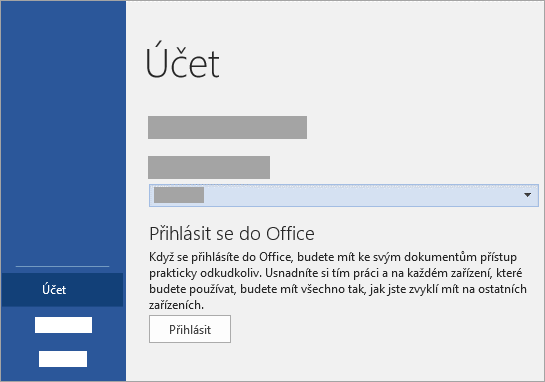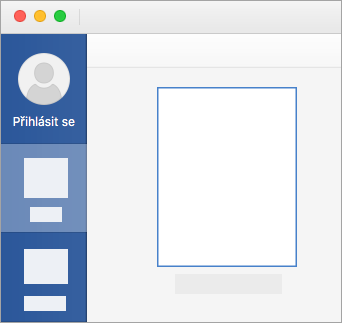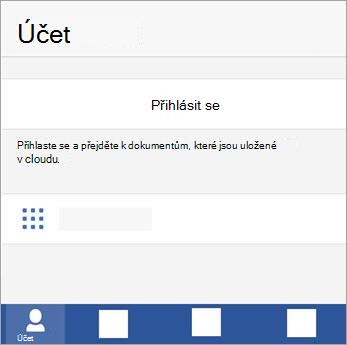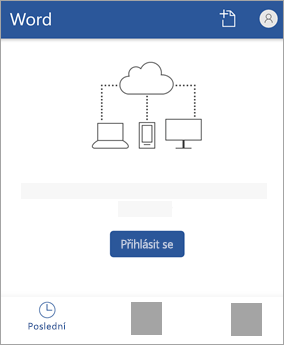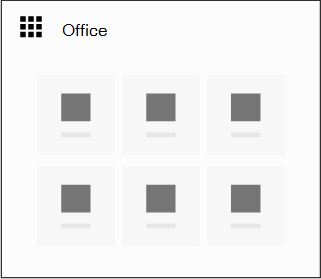Přihlásit se k Microsoft 365
Jak se přihlásit k Microsoftu 365 nebo Office
Pro aplikace Microsoft 365 nebo Office nainstalované na počítači s Windows:
-
Pokud ještě v souboru nebo dokumentu Microsoftu 365 nebo Office nejste, otevřete některou aplikaci, jako je Word nebo Excel, a otevřete existující soubor nebo vytvořte nový.
-
Vyberte Soubor > Účet (nebo Účet Office , pokud používáte Outlook ).
-
Pokud jste se ještě nepřihlásili, klikněte na Přihlásit se.
-
V okně Přihlásit se zadejte e-mailovou adresu a heslo, které používáte pro Office. Může to být osobní Účet Microsoft, který je spojený s Office, nebo uživatelské jméno a heslo, které používáte pro svůj pracovní nebo školní účet.
Pro aplikace Microsoft 365 nebo Office nainstalované na Macu:
-
Otevřete libovolnou aplikaci Microsoft 365 nebo Office, například Word, a vyberte Přihlásit se. Pokud již upravujete soubor, přejděte na Soubor > Nový ze šablony... > Přihlásit.
Poznámka: Pokud jste v aplikaci OneNote, vyberte v horní nabídce OneNote a pak vyberte Přihlásit.
-
V okně Přihlásit se zadejte e-mailovou adresu a heslo, které používáte pro Office. Může to být osobní Účet Microsoft, který je spojený s Office, nebo uživatelské jméno a heslo, které používáte pro svůj pracovní nebo školní účet.
Pro aplikace Microsoft 365 nebo Office nainstalované na iPhonech a iPadech:
-
Otevřete aplikaci Microsoft 365 nebo Office. Na obrazovce Účet klepněte na Přihlásit.
-
Na přihlašovací obrazovce zadejte e-mailovou adresu a heslo, které používáte s Microsoftem 365 nebo Office. Může se jednat o osobní Účet Microsoft, které jste přidruží k Microsoftu 365 nebo Office, nebo uživatelské jméno a heslo, které používáte se svým pracovním nebo školním účtem.
Pro aplikace Microsoft 365 nebo Office nainstalované na Zařízeních s Androidem nebo Chromebooky:
-
Otevřete aplikaci Microsoft 365 Copolit nebo Office. Na obrazovce Naposledy otevřené klepněte na Přihlásit.
-
V okně Přihlásit se zadejte e-mailovou adresu a heslo, které používáte pro Office. Může se jednat o osobní Účet Microsoft, které jste přidruží k Microsoftu 365 nebo Office, nebo uživatelské jméno a heslo, které používáte se svým pracovním nebo školním účtem.
Přihlášení k Microsoftu 365 nebo Office na webu:
-
Přejděte na www.microsoft365.com a vyberte Přihlásit se.Přihlásit se
-
Zadejte svoji e-mailovou adresu a heslo. Může to být váš osobní Účet Microsoft nebo uživatelské jméno a heslo, které používáte pro svůj pracovní nebo školní účet. Název účtu, ke kterému jste přihlášeni, se zobrazí v záhlaví.
-
Vyberte spouštěč aplikací
Nejde se přihlásit k Microsoftu 365 nebo Office
Pokud se nemůžete přihlásit ke svému účtu Microsoft, většinu problémů můžete identifikovat pomocí našeho pomocného nástroje pro přihlášení.
Nástroj vás vyzve k zadání e-mailové adresy nebo čísla mobilního telefonu, pod kterým se pokoušíte přihlásit, a zkontrolujete podrobnosti, které zadáte. Pokud zjistíme problém s vaším účtem, řekneme vám, co je potřeba udělat, abyste problém vyřešili. Pokud nezjistíme žádný problém, provedeme vás tím, jak si můžete pomoct sami.
Začněte kliknutím na tlačítko:
Další informace
Pokud si předplatíte Microsoft 365, zobrazí se výzva, abyste se po instalaci nebo po odhlášení přihlásili, a mohli tak Office používat. Vaše předplatné má limit počtu přihlášení, který určuje, ke kolika instalacím Office se můžete najednou přihlásit. Pomocí karet níže vyberte typ vašeho předplatného a přečtěte si víc o limitech počtu přihlášení k vašemu předplatnému.
S Microsoft 365 můžete nainstalovat Microsoft 365 nebo Office na všechna svá zařízení a přihlásit se k Office na pěti zařízeních současně. Platí to pro libovolnou kombinací osobních počítačů, počítačů Mac, tabletů a telefonů.
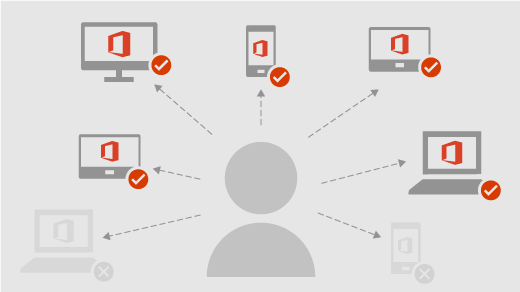
Co je potřeba udělat
Tady je několik tipů ohledně používání Microsoft 365 na více zařízeních:
-
Každá osoba, která na zařízení používá Microsoft 365 nebo Office, musí mít účet přidružený k Microsoft 365. Může jít o účet přihlášený k odběru Microsoft 365 nebo o jeden z účtů, mezi kterými se sdílí předplatné Microsoft 365 pro rodiny.
-
Při instalaci Microsoftu 365 nebo Office na zařízení se při prvním spuštění aplikace Microsoft 365 nebo Office zobrazí výzva k přihlášení.
-
Dokud jste přihlášení, Office je aktivovaný. Pokud se odhlásíte, odebere se licence vašeho účtu a aplikace se deaktivuje. Budete moct zobrazovat a tisknout soubory, ale nebudete je moct vytvářet a upravovat.
Pokud chcete aktivovat Microsoft 365 nebo Office po odhlášení, můžete se znovu přihlásit pomocí účtu, který je přidružený k vašemu předplatnému.
-
Pokud máte více než pět zařízení, Microsoft 365 nebo Office vás ze zařízení automaticky odhlásí, aby nedošlo k dosažení limitu přihlášení. Když chcete použít Office na zařízení, z kterého jste byli odhlášení, prostě se jen přihlaste zpátky.
S Microsoft 365 můžete microsoft 365 nebo Office nainstalovat a přihlásit se k 5 počítačům PC nebo Mac, 5 tabletům a 5 telefonům.
Co je potřeba udělat
Tady je několik tipů ohledně používání Microsoft 365 na více zařízeních:
-
Pokud se k Windows přihlásíte pomocí svého pracovního nebo školního účtu, budete automaticky přihlášení k Microsoftu 365 nebo Office. Abyste Office aktivovali na počítačích Mac a mobilních zařízeních, přihlaste se pomocí svého pracovního nebo školního účtu.
-
Dokud jste přihlášení, Office je aktivovaný. Když se odhlásíte, vaše aplikace se deaktivují. Budete moct zobrazovat a tisknout soubory, ale nebudete je moct vytvářet a upravovat, dokud se nepřihlásíte zpět.
-
Microsoft 365 nebo Office vás automaticky odhlásí od zařízení, abyste zůstali v limitu přihlášení. Když chcete použít Office na zařízení, z kterého jste byli odhlášení, prostě se jen přihlaste zpátky.
Časté otázky
Přihlásil jsem se. Mám zůstat přihlášen?
Doporučujeme zůstat v Office přihlášení, aby vaše aplikace zůstaly aktivní.
Co se stane, když se odhlásím z Microsoftu 365 nebo Office?
Když se odhlásíte, vaše aplikace se deaktivují. Budete moct zobrazovat a tisknout soubory, ale nebudete je moct vytvářet a upravovat, dokud se nepřihlásíte zpět. Další informace najdete v tématu Co se stane, když se odhlásíte od Office.
Pokud sdílím Microsoft 365 pro rodiny pro domácnosti, jak funguje přihlašování?
Svoje předplatné Microsoft 365 pro rodiny můžete sdílet až s pěti dalšími lidmi. Každý uživatel použije svůj vlastní účet Microsoft k instalaci Microsoftu Office 365 na všechna svá zařízení a přihlásí se k pěti najednou.
Můžou se k Microsoftu 365 nebo Office na mém zařízení přihlásit další lidé?
Pokud se někdo přihlásí k Microsoftu 365 nebo Office na vašem zařízení bez předplatného, bude moct zobrazovat a tisknout soubory, ale nebude je moct vytvářet ani upravovat. Pokud máte Microsoft 365 pro rodiny pro domácnosti, můžete sdílet předplatné s pěti dalšími lidmi. Jakýkoli uživatel se na vašem zařízení může k Office přihlásit pod svým účtem Microsoft a vytvářet a upravovat svoje vlastní soubory.
Časté otázky
Přihlásil jsem se. Mám zůstat přihlášen?
Doporučujeme zůstat přihlášení k Microsoftu 365 nebo Office, aby vaše aplikace zůstaly aktivované.
Co se stane, když se odhlásím z Microsoftu 365 nebo Office?
Když se odhlásíte, vaše aplikace se deaktivují. Budete moct zobrazovat a tisknout soubory, ale nebudete je moct vytvářet a upravovat, dokud se nepřihlásíte zpět.
Viz také
Stažení, instalace nebo přeinstalace Office na PC nebo Mac
Zapomněli jste jméno účtu nebo heslo?
Odhlášení z Office
Proč je k používání Microsoft 365 nebo Office potřeba účet Microsoft nebo pracovní či školní účet
Potřebujete další pomoc?
Nemůžete se přihlásit?
Pokud se nemůžete přihlásit ke svému účtu Microsoft, většinu problémů můžete identifikovat pomocí našeho pomocného nástroje pro přihlášení.Pomoc při přihlašování
Kontaktujte podporu
Pokud potřebujete technickou podporu, přejděte na Kontaktovat podporu Microsoftu, zadejte svůj problém a vyberte Získat pomoc. Pokud stále potřebujete pomoc, vyberte Kontaktovat podporu, čímž získáte nejlepší možnost podpory.
Důležité informace: Kvůli ochraně vašeho účtu a jeho obsahu vám agenti a zástupci podpory nesmí posílat odkazy na resetování hesla nebo přistupovat k údajům o účtu ani je měnit.